第一种导入方式:
选中你要导入音频的音轨,然后点击菜单栏中(上图)这个图标,选择硬盘里的音频文件即可导入。然后就会弹出一个对话框(下图)快捷键:W
复制文件到工程目录:将导入的音频文件复制到新建工程的文件夹内。
将其他文件转换成wave格式:将导入的音频文件转换成wav格式。
加载L R作为立体声:导入的音频文件是分离的立体声音频文件,也就是两个单声道文件,一个是左声道,另一个是右声道,就可以勾选。
在文件夹轨道中加载多声道文件:导入多通道的音频文件后,将自动创建多通道文件夹轨道,并将多通道的音频文件放入文件夹轨道中,这个功能适合用于导入环绕声音文件的时候。
一定要在“复制文件到工程目录”前打钩。
因为导入音频后会在当前文件夹产生两个工程的辅助文件(下图),如果不打上这个“复制文件到工程目录”的勾,日积月累电脑硬盘就会非常的乱,也不利于整理。
第二种导入方式:
直接拖拽音频文件到相应的音轨上,即可完成导入(下图),同样也要在“复制文件到工程目录”前打钩。
第三种导入方式:
菜单栏选择“文件”~“导入”~“加载音频文件”也可以完成导入。同样也要在“复制文件到工程目录”前打钩。
这里就不配图了
多音频导入
按快捷键:W,开启导入音频视窗,选中多个音频文件,也可以ctrl+A全选,点“打开”后,这时会弹出一个视窗(如下),下图汉化的解释已经很清楚了,这里就不讲解了。
音频的重采样
如果导入的音频文件的采样率与工程采样率不一致,例如:导入的音频文件为44100hz,而新建的工程为48000hz,那么在导入这种音频文件的时候,宿主软件会提示需要进行采样率的转换,点击“加载”就可以将48000hz的音频文件重采样为工程的44100采样率。导入后会在音频文件的左下方显示“Resample”重采样的提示。
进入系统设置的重采样子设置,可以在这个界面设置录音、播放、导入音频的重采样和导入CD的重采样的质量。
导出音频
导出音频的方法,快捷键:ctrl+E。
保存类型:选择要导出的文件格式,例如无损的wav,有损的MP3格式等等。
格式设置:对你导出的参数进行更加详细的设置,例如:编码、采样率、比特深度等等。一般情况下选择44100hz 16比特的wav格式,CD标准就行。如果是MP3格式,选择320码流获得更小压缩损失。
还可以点击软件上面的小图标快捷操作区,保存按钮旁边的倒三角,来导出音频,或者在菜单栏、文件选项里进行导出。以上这种导出音频的方法是使用CPU的计算方式生成音频文件的,这种方式的优点是:导出的速度快。缺点是:导出音频文件的声音品质,一般会比在工程中播放时的差,而另一种导出音频的方法是及时录制的方法,这种方法的优点是:导出音频的品质与在工程中播放时相同。缺点是:需要一边播放一边录制,比较耗时。

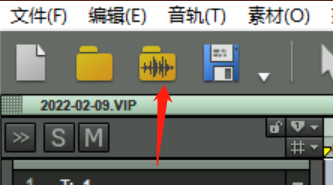
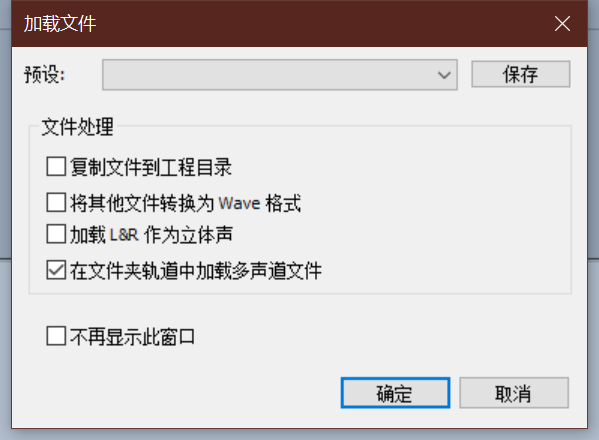
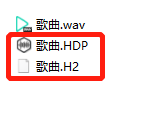
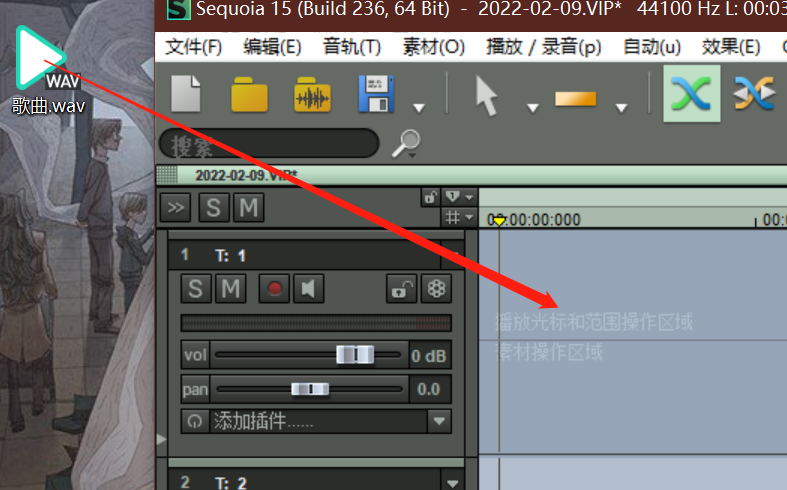
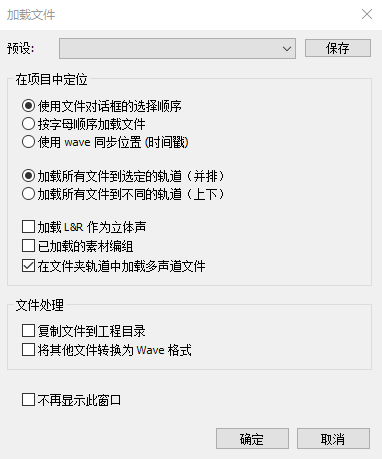
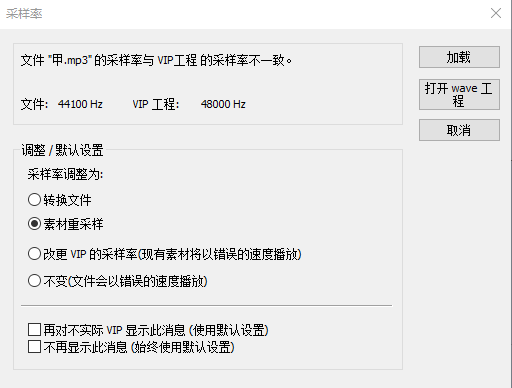
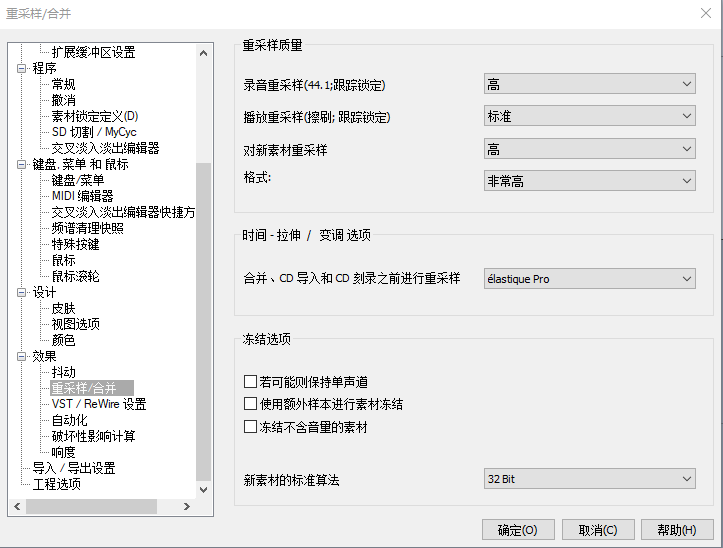


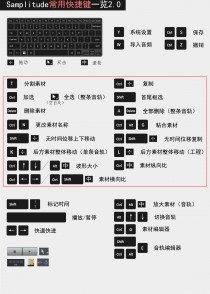


发表评论